Comment vous sentez-vous lorsque vous êtes en train de faire des présentations importantes sur votre Mac sous macOS 10.15 et que soudain votre système se bloque ? Ou bien vous êtes en train de préparer vos examens et votre Mac ne fonctionne plus. Cela vous semble effrayant, n'est-ce pas ? Eh bien, cela doit l'être car les ordinateurs font partie intégrante de nos vies et nous ne sommes presque rien sans eux.
Mais attendez, vous n'avez pas besoin d'être un savant fou pour réparer un Mac gelé sous macOS 10.15. En fait, après avoir lu cet article, le dépannage des pannes et des gels de Mac sera un jeu d'enfant pour vous.
La raison pour laquelle votre Mac a planté ou gelé
Bon, plus d'histoires, allons-y.
Pour trouver une solution à un problème, il est très important d'avoir une idée claire du problème. Et plusieurs raisons font que votre Mac plante ou se fige, explorons-les ci-dessous avant de dépanner les plantages et les gels de Mac.
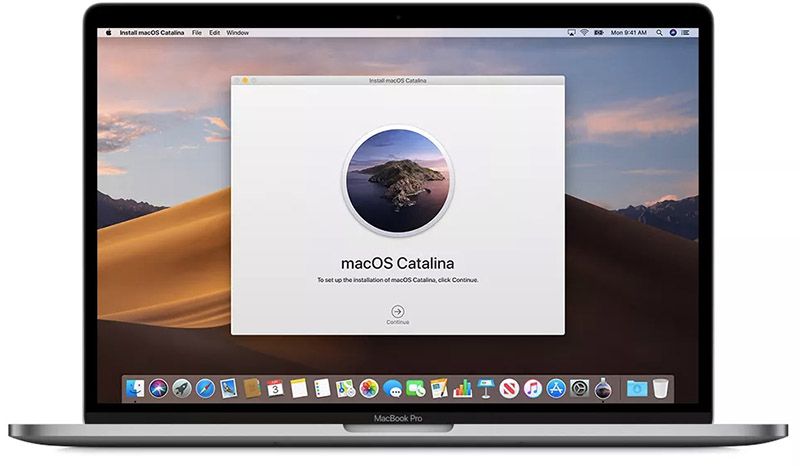
1 : Espace insuffisant - Votre disque dur peut manquer d'espace libre. Or, l'espace libre est nécessaire au bon fonctionnement d'un ordinateur. Cela peut vous donner du fil à retordre car vous ne pourrez pas exécuter la plupart des applications s'il n'y a pas d'espace sur votre disque dur.
2 : Système surchargé - Si vous exécutez simultanément de nombreuses applications lourdes telles que des éditeurs graphiques, des jeux ou des outils de production vidéo, votre ordinateur peut cesser de fonctionner.
3 : RAM défectueuse - Dans de rares cas, la RAM de votre ordinateur portable peut également être défectueuse. Ceci affecte gravement votre système et peut entraîner d'autres défaillances matérielles si elle n'est pas prise en charge au bon moment.
4 : Disque dur défectueux - C'est l'un des problèmes les plus courants auxquels vous pouvez être confronté. Un disque dur défectueux peut être reconnu facilement par les performances du Mac qui ralentissent lorsque vous lisez ou écrivez des fichiers sur votre disque dur. Si vous rencontrez un tel problème avec votre disque dur, essayez de faire une sauvegarde de toutes les données importantes et déplacez-les vers le cloud ou un disque dur externe. Sinon, vous pouvez finir par perdre vos données.
Voilà donc quelques-unes des raisons principales et les plus courantes d'un Mac bloqué ou en panne. Maintenant, découvrons comment débloquer un Mac sous macOS 10.15.
Comment dégeler un Mac sur macOS 10.15
1 : Redémarrer le système
C'est la façon la plus simple de résoudre ce problème, car elle permet à votre système de fermer toutes les applications inutiles et votre Mac sera redémarré comme un nouveau système avec des ressources libres. Pour redémarrer votre Mac, appuyez sur Ctrl + Ejecter, et dans la fenêtre de dialogue, sélectionnez Redémarrer. Une autre méthode pour redémarrer votre Mac est d'appuyer sur les touches CTRL + Commande + Alimentation, ce qui permet à votre système de fermer tous les programmes et de le redémarrer.
Que faire si aucune de ces touches ne fonctionne ? Effectuez un arrêt forcé en maintenant le bouton Power enfoncé.
2 : Libérer de l'espace
Si votre problème est dû à un manque d'espace et que vous ne pouvez effectuer aucune action, redémarrez d'abord votre Mac. Utilisez ensuite MacCleaner Pro pour nettoyer votre disque dur des fichiers inutiles et libérer de l'espace. Vous pouvez également supprimer les fichiers, applications et documents inutiles du dossier Téléchargements, supprimer les localisations (langues inutiles) et vider le cache. Et oui, n'oubliez pas de supprimer ces fichiers supprimés de la corbeille. Essayez également de supprimer les applications dont vous n'avez pas besoin, les économiseurs d'écran, les extensions d'applications et les fichiers cachés.
3 : Vérifiez les mises à jour
Il est nécessaire de mettre à jour vos systèmes d'exploitation et toutes les applications pour qu'ils fonctionnent correctement, alors vérifiez si des mises à jour manquent et installez-les.
4 : Utilisez l'utilitaire de disque du système
Il s'agit d'un puissant utilitaire intégré qui vous permet de vérifier et de résoudre les problèmes en les détectant dans votre disque dur, une surcharge de mémoire et/ou des attaques de virus.
5 : Vérifier les applications en double
Vous avez peut-être installé deux ou plusieurs applications ayant la même fonctionnalité, comme un antivirus, un filtre réseau ou des extensions de navigateur. Vérifiez soigneusement la présence de ces applications et, si vous en trouvez, supprimez l'application la moins fiable.
6 : N'utilisez pas de pilotes tiers
Essayez d'installer les pilotes qui sont distribués par Apple. Les pilotes tiers peuvent affecter votre Mac.
7 : Réinstaller le système d'exploitation
Si aucune des méthodes susmentionnées ne fonctionne, vous devrez peut-être réinstaller votre système d'exploitation Mac. Faites une sauvegarde de tous vos fichiers avant de réinstaller le système d'exploitation.
Voici donc, mes amis, les raisons pour lesquelles un Mac est gelé et quelques méthodes pratiques pour réparer un Mac gelé sous macOS 10.15. Si vous ne parvenez toujours pas à dégeler un mac sous macOS 10.15, essayez de contacter l'assistance Apple.
Meilleur éditeur de PDF pour macOS 10.15 en 2022
PDFelement pour Mac est un logiciel polyvalent qui peut être utilisé pour modifier vos fichiers PDF très facilement. Grâce à cet outil puissant, vous pouvez effectuer de nombreuses tâches fastidieuses en quelques minutes. Voici quelques-unes des caractéristiques les plus importantes :
 100% sécurité garantie
100% sécurité garantie  100% sécurité garantie
100% sécurité garantie  100% sécurité garantie
100% sécurité garantie - La possibilité de créer et de combiner des fichiers PDF.
- Extraction et conversion de fichiers PDF en plusieurs formats, notamment HTML, Microsoft docs, feuilles Excel, et bien plus encore.
- La possibilité de modifier le texte dans le fichier PDF, ce qui est très facile et convivial.
- Exportation de données à partir de PDF numérisés.
- Création d'un formulaire PDF qui peut être modifié et rempli en un seul clic.
Et ce n'est pas tout, il y a une pléthore de nombreuses fonctionnalités utiles qui incluent les signatures, les en-têtes et les pieds de page, les filigranes, la division des PDF, la protection par mot de passe, les annotations et les commentaires, la permission de l'utilisateur, et bien plus encore. En fait, PDFelement est devenu une partie intégrante de chaque bureau et ne devrait pas être ignoré.
 100% sécurité garantie
100% sécurité garantie




Clara Durand
chief Éditeur